漂亮的Excel表格样例_excel漂亮的表格样式
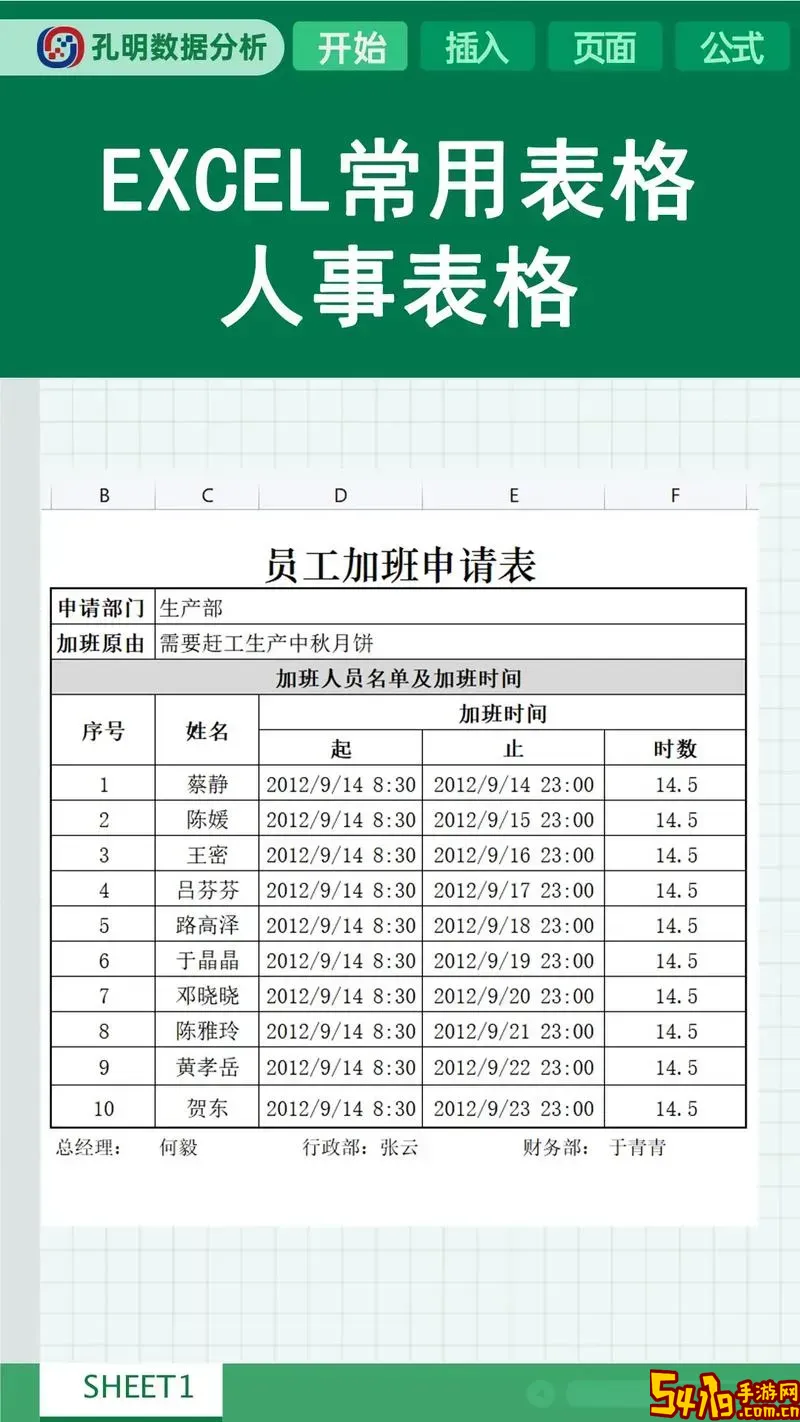
在现代办公和数据管理中,Excel已经成为不可或缺的工具。无论是企业的数据分析、财务报表,还是日常的计划安排和统计汇总,漂亮且实用的Excel表格样式不仅能提升工作效率,也能让数据呈现更加专业和直观。本文将结合中国地区的实际工作需求,介绍如何制作漂亮的Excel表格样例,以及分享几种经典的Excel漂亮表格样式,帮助大家在日常办公中快速制作出高质量的表格。
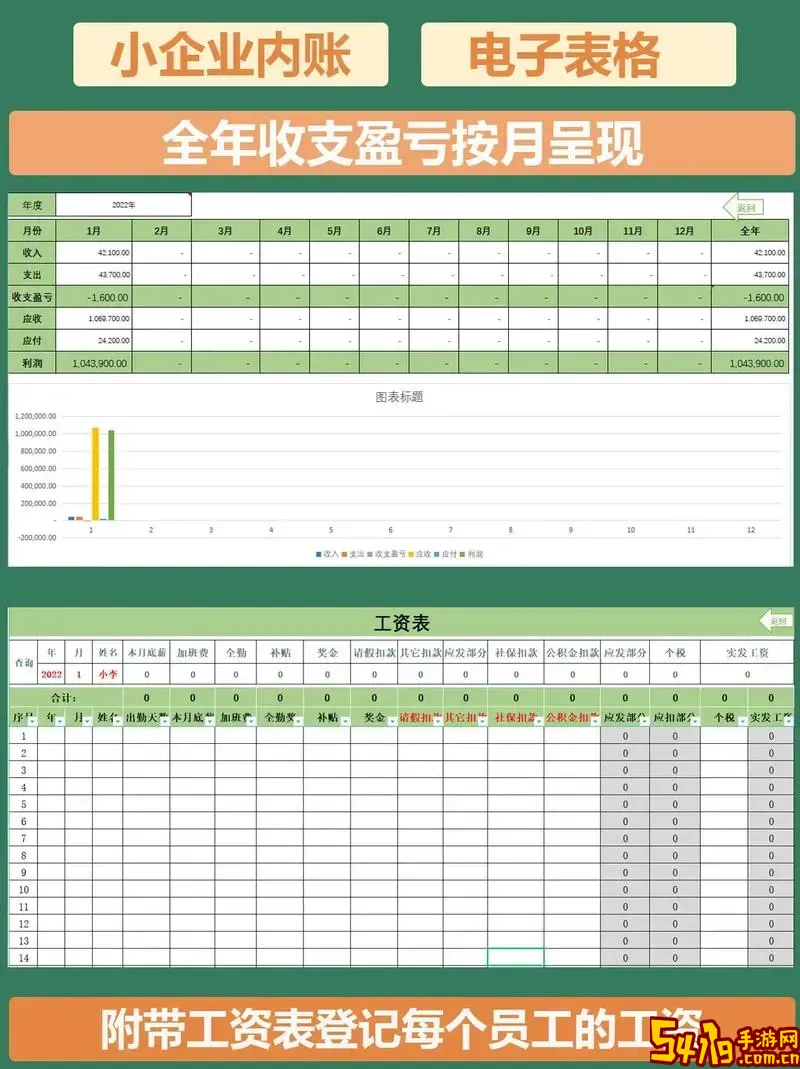
一、为什么要制作漂亮的Excel表格?
在中国,尤其是中小企业和各类事业单位,Excel被广泛用于各种报表和数据管理。一个整洁、清晰、颜色搭配合理的表格,可以帮助相关人员快速抓取重点信息,避免数据误读。同时,漂亮的表格也更容易获得领导或客户的认可,体现工作细致和专业性。因此,掌握Excel表格的美化技巧显得尤为重要。
二、漂亮Excel表格的基础样式设计原则
1. 简洁明了:避免使用过多花哨的颜色和复杂的边框,保持整体风格统一,让数据更易阅读。
2. 色彩搭配合理:采用浅色背景和深色字体,常用的配色方案有蓝色系、绿色系和灰色系,这些色彩也符合中国办公环境中的审美习惯。
3. 适当加粗和字体调整:标题行加粗且字号略大,内容部分使用宋体或微软雅黑等常用中文字体,保证中文字符显示正常且美观。
4. 数据格式规范:数字、日期和百分比等数据格式正确,便于进一步的数据计算和分析。
5. 利用边框分区:合理利用边框区分数据区域,重点数据区域可采用粗线条边框突出显示。

三、实用漂亮的Excel表格样例解析
下面以一个中国企业的月度销售报表为例,介绍如何制作漂亮的Excel表格样式:
1. 标题行设计
第一行设为合并单元格,填写“2024年3月某某公司销售统计表”。文字居中,加粗,字号设为16号,颜色为深蓝色,底纹填充淡蓝色。这样不仅突出标题,也显得专业。
2. 表头设计
第二行设置为表头,包括“序号”、“产品名称”、“销售数量”、“单价(元)”、“销售额(元)”、“完成率”。表头字体加粗,填充颜色采用灰蓝色,文字颜色为白色,居中对齐,方便区分。
3. 数据体部分
数据区域采用白底黑字,产品名称单元格左对齐,数字和金额单元格右对齐,方便阅读。销售额列设置为货币格式,并自动计算“销售数量×单价”。完成率列以百分比形式显示,并使用条件格式将80%以上的完成率标示为绿色,低于80%的用红色突出提醒。
4. 边框设置
整张表格采用细线边框,关键数据区域(如汇总行)使用粗线条,增强视觉冲击力。
5. 汇总行设计
表格底部设置一行汇总,计算总销售额和平均完成率,字体加粗,填充颜色为浅黄色,使其在整体表格中醒目易见。
四、自动化与美化结合的技巧
中国地区的企业通常数据量大,更新频繁,采用Excel的表格样式后,可以结合“表格”功能和公式自动生成统一样式。利用数据筛选、排序和条件格式,保持表格的灵活性和美观度。此外,还可以借助Excel的模板功能,预先设计好符合企业风格的漂亮表格,方便日常复制使用。
五、推荐几款适合中国用户的Excel漂亮表格样式模板
1. 企业财务报表模板:常用蓝色及灰色配色,强调数字和汇总逻辑清晰。
2. 项目进度跟踪表:含进度条和条件格式,颜色区分任务完成状态,适合跨部门协作。
3. 人力资源统计表:采用暖色调,增强亲和力,适合月度考勤或招聘统计。
4. 销售统计分析模板:多维度数据展示,结合图表和条件格式,提高数据可读性。
六、总结
漂亮的Excel表格不仅是颜值的提升,更是提升办公效率和数据分析准确度的关键。在中国的职场环境中,掌握表格美化技巧,是普通员工提升自身竞争力的重要途径。希望本文分享的漂亮Excel表格样例和设计原则,能够帮助大家制作出既美观又实用的表格,助力日常工作顺利开展。
最后,建议大家多多借鉴网络上的Excel表格样式,合理结合自身需求进行调整,打造符合中国企业文化和审美的专属漂亮表格。